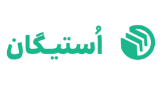مراحل ساخت اکانت پلی استیشن
ساخت اکانت پلی استیشن اولین قدم بعد از خرید این کنسول، برای ورود به دنیای بینهایت بازیهای جذاب دنیا است. آیا شما میدانید برای ساخت اکانت پلی استیشن باید چه مراحلی را طی کنید؟
آیا نحوه ساخت اکانت در پلی استیشن 4 با پلی استیشن 5 تفاوت دارد؟ آیا ساخت اکانت به تنهایی برای دانلود بازیها در پلی استیشن کافی است؟ اینها تنها بخشی از سؤالاتی است که قرار است در این مقاله به آنها پاسخ دهیم. پس اگر شما هم بهتازگی کنسول پلی استیشن 4 و یا پلی استیشن 5 خود را خریداری کردهاید و میخواهید هر چه زودتر اکانت خود را ساخته و بازیهای موردعلاقهتان را بازی کنید، این مقاله را از دست ندهید.
مقاله مرتبط: انواع اکانت پلی استیشن
نکات و موارد مهم در ساخت اکانت پلی استیشن
شما برای استفاده از دستگاه پلی استیشن خود، نیاز به یک حساب کاربری PSN دارید. شما با ساخت اکانت پلی استیشن PSN یا همان PlayStation Network Account میتوانید بازیهای موردعلاقه خود را از فروشگاه سونی دانلود و بازی کنید. اما این پایان مسیر نیست؛ شما برای اینکه بتوانید به صورت آنلاین در پلی استیشن بازی کنید، باید علاوه بر ساخت اکانت، اشتراک پلی استیشن پلاس نیز تهیه کنید.
یکی از مهمترین نکاتی که قبل از ساخت اکانت پلی استیشن خود باید در نظر بگیرید، ریجن و یا همان کشور انتخابی شما است. همانطور که میدانید، شما برای ساخت اکانت PSN خود نمیتوانید ایران را بهعنوان کشور اکانت خود انتخاب کنید. پس چه باید کرد؟ باید کشور دیگری را بهعنوان ریجن خود انتخاب کنید. ریجن شما نقش مهمی در ساخت اکانت شما دارد؛ زیرا در انتخاب شما در خرید گیفت کارت تاثیرگذار است. همچنین برخی بازیها تنها در بعضی از ریجنها ارائه میشوند.
بهطورکلی، محبوبترین کشور برای انتخاب، ایالاتمتحده آمریکا است. بههرحال، برای انتخاب کشور حساب کاربری خود، حتماً از یک نرمافزار برای تغییر IP استفاده کنید. همچنین توجه داشته باشد که برای تکمیل مراحل ساخت اکانت، شما باید آدرس خود که شامل شهر، استان و کد پستی آنجا است را نیز وارد کنید.
مورد دیگری که باید به آن اشاره کرد، این است که پس از اتمام ثبتنام و ساخت اکانت، برخی از اطلاعات حساب کاربری شما، دیگر قابلیت اصلاح و تغییر ندارد. ازجمله این موارد میتوان به Online ID، کشور، آدرس، زبان انتخابی و ایمیل و تاریخ تولد شما اشاره کرد. پس در هنگام واردکردن این اطلاعات باید نهایت دقت خود را بهعمل آورید.
ساخت اکانت PS4
اگر شما کنسول پلی استیشن 4 را خریداری کرده و قصد دارید اکانت خود را در آن بسازید، باید مطابق مراحل زیر پیش بروید:
- ابتدا با نگهداشتن دکمه PS در دسته کنسول، گزینه Quick Menu برای شما ظاهر میشود تا وارد آن شوید.
- در این منو، با انتخاب گزینه New User، بر روی Create a User کلیک کنید.
- سپس در این صفحه، باید بر روی گزینه New to PlayStation Network? Create an Account کلیک کنید.
- در این مرحله باید کشور، زبان و تاریخ تولد خود را وارد کنید.
- سپس باید اطلاعات مربوط با آدرس، شامل شهر، استان و کد پستی را وارد کنید.
- حال ایمیل و رمز عبور خود را انتخاب کرده و تیک تمامی موارد ذکرشده را بزنید.
- حال باید Online ID که همان نام کاربری شما است را به همراه نام و نام خانوادگی خود وارد کنید.
- قدم نهایی برای ساخت اکانت پلی استیشن 4، زدن دکمه تائید در ایمیلی است که از طرف سونی به آدرس ایمیل شما ارسال شده است. پس از Verify کردن ایمیل، به PS4 خود برگشته و بر روی گزینه Already Verified کلیک کنید.
با طی کردن تمامی این مراحل، اکانت PSN شما در PS4 ساخته میشود.
ساخت اکانت PS5
برای ساخت اکانت پلی استیشن 5 باید مراحل زیر را به ترتیب طی کنید:
- ابتدا وارد بخش Setting شده و پس از ورود به فضای کاربری پلی استیشن، از منوی بالا، گزینه شکل چرخدنده را انتخاب کنید. سپس بر روی Add User کلیک کنید.
- سپس در سمت چپ صفحه، Get Started را انتخاب کنید.
- سپس وارد بخش قوانین لایسنس پلی استیشن میشوید. تیک I Agree را زده و سپس Confirm کنید.
- حال بر روی گزینه Create an Account کلیک کنید تا وارد پروسه ساخت حساب کاربری خود شوید.
- ابتدا باید تاریخ تولد خود را وارد کنید. بهتر است تاریخ تولد خود را بالای 18 سال انتخاب کنید تا بعدها با محدودیتهای احتمالی مواجه نشوید.
- در مرحله بعد باید کشور و زبان انتخابی خود را وارد کنید.
- حال آدرس ایمیل و پسورد خود را وارد کرده و بر روی Next کلیک میکنید.
- در این مرحله، نام و نام خانوادگی خود را وارد کنید.
- حال باید در این مرحله، شهر، استان و کد پستی خود را مطابق با کشوری که انتخاب کردهاید وارد کنید.
- در این مرحله میتوانید برای اکانت خود یک آواتار انتخاب کنید.
- در این بخش باید Online ID که همان نام کاربری شما است را انتخاب کنید. پلی استیشن مطابق با نام و نام خانوادگی شما، چندین پیشنهاد به شما ارائه میدهد که می توانید از میان آنها نیز انتخاب کنید.
- در این قسمت باید تنظیمات مربوط به حریم خصوصی خود را انجام دهید. در این صفحه، گزینههای مختلفی را به شما ارائه میدهد که با انتخاب هرکدام، نوع متفاوتی از دسترسی اطلاعات حساب کاربری شما در اختیار دیگر کاربران قرار میگیرد. در ادامه محدوده حریم شخصی در هرکدام از این حالتها را برای شما شرح خواهیم داد.
Social and Open: در این حالت عمومی، تمامی اطلاعات شما برای دیگران قابلمشاهده است.
Team Player: اگر گروهی بازی میکنید، باید این گزینه را انتخاب کنید. در این گزینه، اطلاعات شما تنها برای دیگر اعضای تیمهایی که در آنها هستید قابلمشاهده است.
Friend Focused: اگر قصد دارید با دوستان خود بازی کنید و با آنها تیم درست کنید، این گزینه مناسب شما است. شما میتوانید از طریق ID دوستان خود را یافته و با آنها بازی کنید. در این صورت اطلاعات شما تنها برای کسانی که میشناسید قابلمشاهده است.
Solo and Focused: در صورت انتخاب این گزینه، اطلاعات شما تنها برای خودتان قابلمشاهده است.
Customize setting: در این گزینه، میتوانید تنظیمات خود را شخصیسازی کرده و مطابق خواسته خود، مشخص کنید که اطلاعات شما برای چه افرادی قابل نمایش باشد.
- پس از انتخاب هر مورد، توضیحات آن برای شما نمایش داده میشود. برای تائید این مرحله، گزینه Apply را بزنید.
- در این مرحله، پلی استیشن بیان میکند که در راستای بهبود رابط کاربری و بازیهای خود، اطلاعاتی را از شما جمعآوری میکند. در این مرحله گزینه Confirm and Continue را کلیک کنید.
- حال دو گزینه برای شما نمایان میشود که میتوانید آنها را فعال و غیرفعال کنید. در این مرحله، سونی اعلام میکند بر اساس رفتار و بازی شما، بازیهایی که به سلیقه شما نزدیک است را به شما پیشنهاد میدهد. تنظیمات این بخش را میتوانید با فعال یا غیرفعالسازی دو گزینه زیر مشخص کنید:
Personalized purchase Recommendations: با فعالسازی این گزینه، اجازه میدهید که با استفاده از اطلاعات شما، بازیهای پیشنهادی به شما نشان داده شود.
Personalized Advertising: با انتخاب این گزینه، تبلیغاتی مطابق با سلیقه شما نمایش داده میشود.
- پس از فعال کردن یا غیرفعال کردن هر گزینه، گزینه Confirm and Continue را انتخاب کنید.
- سپس بخشی دیگر از قوانین و مقررات برای شما به نمایش درمیآید که با زدن تیک I Agree، باید بر روی گزینه Confirm کلیک کنید.
- حال باید ایمیلی که برای شما ارسالشده است را تائید کنید. با کلیک بر روی دکمه Verify Now، آدرس ایمیل شما تائید شده و پسازآن، با بازگشت به کنسول خود، بر روی دکمه Already Verified کلیک کنید.
- درنهایت دو روش برای ایمنسازی بیشتر اکانت شما ارائه میشود که میتوانید هرکدام را انتخاب کرده و سپس بر روی دکمه OK کلیک کنید.
- حال برای افزایش امنیت اکانت خود، میتوانید ورود دومرحلهای را برای خود تنظیم کنید. برای انجام این مرحله باید شماره موبایل خود را وارد کنید تا پیامک تائید برای شما ارسال شود. اما ازآنجاییکه شما کشور دیگری را انتخاب کردهاید و شماره تلفنهای ایران با مشکل تحریم مواجه هستند، بهتر است ریسک نکرده و گزینه Do This Later را بزنید.
- درنهایت مراحل ساخت اکانت پلی استیشن 5 شما تکمیل میشود. بر روی گزینه OK کلیک کنید.
- در آخرین مرحله، پیامی مبنی بر افزایش امنیت اکانت خود، برای عدم دسترسی دیگران ازجمله اعضای خانواده و دوستان به حساب کاربری شما نشان داده میشود که برای تائید آن کافی است بر روی گزینه OK کلیک کنید.
پس از طی کردن تمامی این مراحل، اکانت PSN برای پلی استیشن 5 شما ساخته میشود.
ساخت اکانت پلی استیشن پلاس
خرید اشتراک پلی استیشن پلاس، برای کسانی که میخواهند بهصورت آنلاین بازی کنند، یک اقدام ضروری است. شما با ساخت اکانت پلی استیشن پلاس و خرید اشتراک آن، میتوانید از بازیهای چندنفره آنلاین با دوستان خود و دیگر گیمرها در سراسر جهان لذت ببرید. اما این اشتراک مزایای جذاب دیگری نیز برای کاربران این کنسول دارد.
با خرید اشتراک PS PLUS شما بهصورت ماهیانه دو بازی رایگان دریافت میکنید که میتوانید آنها را دانلود کرده و بازی کنید. همچنین میتوانید آپدیت بازیهای خود را بهصورت خودکار دریافت کنید. برای کاربران ایرانی، بهترین و بهعبارتی تنها راه برای خرید اشتراک پلی استیشن پلاس، استفاده از گیفت کارت پلی استیشن است. شما میتوانید حساب خود را از این طریق شارژ کرده و این اشتراک را بهراحتی خریداری کنید. اما برای ساخت اکانت پلی استیشن پلاس و خرید اشتراک آن چه باید کرد؟
- برای این کار ابتدا باید وارد اکانت PSN خود شوید.
- سپس به فروشگاه سونی (PlayStation Store) رفته و اشتراکهای پلی استیشن پلاس را انتخاب کنید.
- حال اشتراک مدنظر خود را خریداری کرده و از امکانات جذاب آن لذت ببرید.
ساخت اکانت پلی استیشن با کامپیوتر یا لپتاپ
برای ساخت اکانت پلی استیشن از طریق کامپیوتر و یا لپتاپ خود باید به ترتیب زیر عمل کنید:
- ابتدا با کلیک بر روی این لینک، وارد صفحه ثبتنام اکانت خود شوید.
- با انتخاب گزینه Create، وارد صفحهای میشوید که باید اطلاعات خود را وارد کنید.
- در این مرحله باید اطلاعات زیر را برای ثبتنام وارد کنید:
-کشور (ریجن)
-تاریخ تولد (بالای 18 سال)
-زبان انتخابی
-ایمیل
-رمز عبور
-آدرس (شامل شهر، استان و کد پستی)
- پس از ثبت اطلاعات، باید قوانین و مقررات سونی را با کلیک بر روی گزینه Agree and Create Account تائید کنید.
- حال باید به ایمیل خود مراجعه کنید و ایمیل مربوط به فعالسازی که برای شما ارسال شده است را Verify کنید.
مراحل ساخت اکانت پلی استیشن شما به این ترتیب بهپایان رسیده و میتوانید از آن استفاده کنید.
ساخت اکانت پلی استیشن با گوشی اندروید
شما میتوانید از طریق گوشی موبایل خود نیز برای ساخت اکانت پلی استیشن یا همان اکانت PSN اقدام کنید. باید توجه داشته باشید که ساخت اکانت پلی استیشن در گوشیهای اندروید و آیفون تفاوتی ندارد. برای ساخت اکانت PSN خود با گوشی اندروید یا IOS کافی است مراحل زیر را طی کنید:
- از طریق مرورگر تلفن همراه خود وارد این لینک شوید تا در صفحه ثبتنام سونی قرار بگیرید.
- بر روی گزینه Create کلیک کنید تا به صفحه واردکردن اطلاعات برسید.
- در این صفحه، ابتدا تاریخ تولد خود را وارد کنید. سپس اطلاعات دیگری چون کشور، زبان، ایمیل و رمز عبور و سپس آدرس خود را وارد کنید.
- در آخر، در صفحه Terms of Services، گزینه Agree and Create Account را انتخاب کنید.
- پسازاین کار، ایمیل فعالسازی برای شما ارسال خواهد شد. با مراجعه به Inbox خود، آن را Verify کنید.
پس از طی کردن این مراحل، اکانت شما ساخته میشود.
ساخت اکانت پلی استیشن با IOS
همانطور که اشاره کردیم، نحوه ساخت اکانت پلی استیشن در گوشیهای اندروید و IOS تفاوتی ندارد. شما میتوانید طبق همان روشی که در نحوه ساخت اکانت پلی استیشن در گوشیهای اندروید ذکر شد، از طریق مرورگرهایی چون Google Chrome و یا Safari حساب کاربری خود را بسازید.
کاربرد گیفت کارت پلی استیشن در ساخت اکانت پلی استیشن
همانطور که در قسمتهای مختلف این مقاله به آن اشاره کردیم، کاربران ایرانی به دلیل تحریمها و عدم دسترسی به مستر کارت، ویزا کارت و دیگر کارتهای اعتباری برای پرداخت ارزی، نمیتوانند از فروشگاه سونی خرید کنند.
تنها راه میانبری که برای ایرانیان داخل کشور برای این کار وجود دارد، گیفت کارت پلی استیشن است. شما با خرید گیفت کارت پلی استیشن میتوانید اعتبار کارت را به حساب کاربری خود منتقل کنید. پسازاین کار و شارژ حساب خود، میتوانید بازیهای موردعلاقه خود را از فروشگاه سونی خریداری و دانلود کنید. همچنین میتوانید با خرید اشتراک پلی استیشن پلاس، تجربه بازی آنلاین را با دوستان خود داشته باشید.
برای خرید گیفت کارت پلی استیشن باید به ریجن خود که همان کشوری است که در هنگام ساخت اکانت پلی استیشن انتخاب کردهاید، توجه کرده و گیفت کارتی را تهیه کنید که ریجن آن، مطابق با کشور اکانت شما باشد. شما میتوانید گیفت کارتهای پلی استیشن را در ریجنها و سقف اعتبارهای مختلف، با نازلترین قیمت از سایت استیگان خریداری کنید.
نتیجهگیری
ما در این مقاله مراحل ساخت اکانت پلی استیشن را در دستگاهها و پلتفرمهای مختلف بررسی کردیم و همچنین نکات مهمی که برای فعالسازی اکانت خود باید بدانید را ذکر کردیم. علاوه بر این، درباره ساخت اکانت پلی استیشن پلاس صحبت کرده و از مزایای جذاب آن گفتیم. شما با خواندن این مقاله میتوانید بهراحتی اکانت PSN خود را در هر پلتفرم و دستگاهی ساخته و از ساعتها بازی بی وقفه با کنسول خود، بهصورت آنلاین یا آفلاین، لذت ببرید.